IntelliJにPythonプロジェクトの作成
Sphinxを利用するためには、Pythonプロジェクト(PythonモジュールでもOK)が必要なので、Pythonプロジェクトをつくります。
作り方は、Javaプロジェクトを作る時と同じようにCreate New Projectから行います。
New Projectの画面で下の画像のように、Python Moduleを選択します。プロジェクトを作成するディレクトリや名前は好みで付けましょう。

次の画面では、使用するPythonSDKを選択します。選択するものがない場合は、ConfigureからPythonSDKを登録してあげます。登録する際には、SphinxをインストールしたPythonの実行モジュールを選択してあげます。

最後にFinishでプロジェクトの作成は終わりです。
sphinx-quickstartの実行
tool->Sphinx Quickstartから実行できます。色々聞かれるので答えていけばSphinxドキュメントルーツが作成されます。
Sphinx Quickstartが終わるとこんな感じに、conf.pyやテンプレートディレクトリが作成されます。
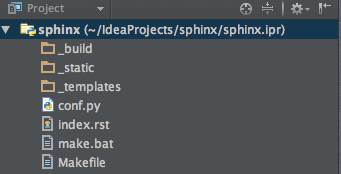
ドキュメントのビルド
実行構成からSphinxドキュメントをビルドするためのビルド構成を作成します。

実行構成では、まずSphinx taskを選択します。

下の画像の枠内を必要に応じて設定します。(Command、input、outputは必須です。)
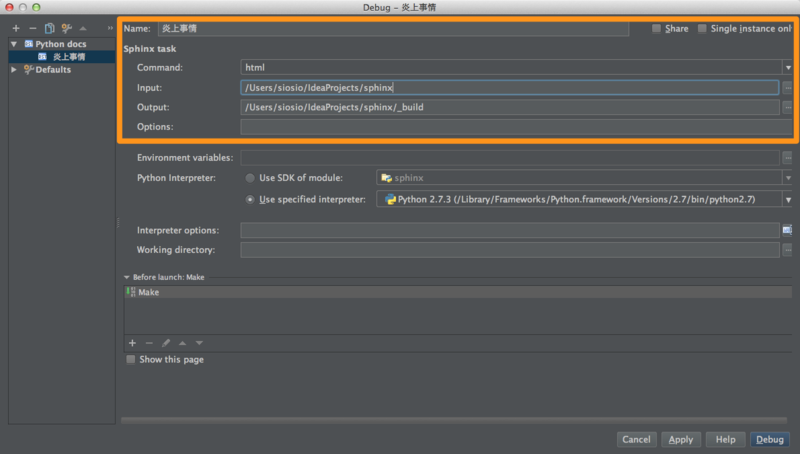
作成した実行構成を実行します。Outputディレクトリにこんな感じに出力されてたら成功です。

生成したhtmlはブラウザで確認しましょう。デフォルトのテーマだとこんな感じですね。
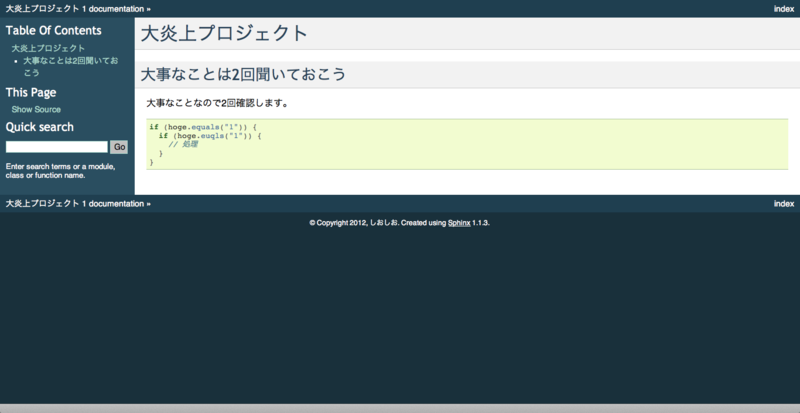
カラー設定
Editor->Colors&Fonts->ReST fileで行います。

補完など
キーワード補完はCtrl + Spaceで行うことができます。

定義箇所へのジャンプも微妙ではありますが可能です。
例えば、以下の内容の場合リンクセクションの「大事なことは2回聞いておこう」部分で、Declaration(Navigate->Declaration)をすると大事なことは2回聞いておこうセクションに移動することができます。*1
大炎上プロジェクト
=====================================
大事なことは2回聞いておこう
----------------------------------
大事なことなので2回確認します。
.. code-block:: java
if (hoge.equals("1")) {
if (hoge.euqls("1")) {
// 処理
}
}
リンク
----------
`大事なことは2回聞いておこう`_この勢いで炎上案件のうんこーどまとめたら面白いかな?
おわり。
*1:複数rstにまたがるような移動はできなかったと記憶しています。